Стандартное обновление
Браузер можно обновить непосредственно из программы, не прибегая к удалению и установке новой версии.
Для этого в настройках нажимаем левой кнопкой по настройкам (обычно представляет собой значок с горизонтальными черточками). В пункте Дополнительно переходим по стрелке и нажимаем на поле О браузере Яндекс.
Откроется окно О программе, где под значком обозревателя будет либо кнопка для проверки обновления, либо обозреватель обновится автоматически.
После того, как завершится обновление в автоматическом или ручном режиме Яндекс.Браузер нужно будет перезапустить.
Если же Вы уже используете последнюю версию, то там будет сообщение, свидетельствующее об актуальности текущей версии.
Переустанавливаем с полным удалением
Можно пойти по другому пути – удалить старое приложение, а затем заново установить. Таким же образом следует сделать, если по какой-то причине предыдущий способ не сработал – известны случаи, когда обновления устанавливаются некорректно, веб-проводник работает нестабильно или автообновление зависает.
Заходим в Панель управления через кнопку Пуск.
Заходим в пункт Удаление программ.
Обычно в нижней части списка установленных программ обнаруживаем Яндекс.
В этом же окне можно просмотреть текущую версию продукта.
Выделив его жмём по кнопке Удалить.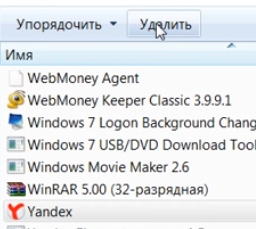
Появится окно, запрашивающее подтверждения Вашего решения об удалении. Жмём по «Удалить».
После этого автоматически откроется интернет страница с сообщением: «Яндекс удалился».
Приступаем к повторной его установке. Сначала скачиваем актуальное приложение на сайте yandex.ru. Там увидите ссылку «Попробуйте Яндекс.Браузер».
Кликните по ней – попадете на страницу, где можно скачать обозреватель нажатием на большую желтую кнопку. На официальном сайте всегда предлагается самая последняя версия, а потому сомнений по поводу её актуальности при работе на Вашем компьютере не будет.
Дождавшись завершения загрузки, кликните по загруженному файлу.
Откроется окно соглашения с лицензией, где попутно можно снять или установить галочки в пунктах обозревателя по умолчанию или согласиться отправлять статистику на сервер.
Нажимайте клавишу «Начать пользоваться». Начнется процесс установки и извлечение всех файлов нового обозревателя.
После установки Яндекс.браузер автоматически запустится.
